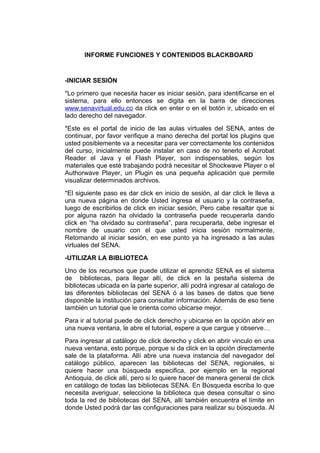
RA24020150012 INFORME BLACKBOARD
- 1. INFORME FUNCIONES Y CONTENIDOS BLACKBOARD -INICIAR SESIÓN *Lo primero que necesita hacer es iniciar sesión, para identificarse en el sistema, para ello entonces se digita en la barra de direcciones www.senavirtual.edu.co da click en enter o en el botón ir, ubicado en el lado derecho del navegador. *Este es el portal de inicio de las aulas virtuales del SENA, antes de continuar, por favor verifique a mano derecha del portal los plugins que usted posiblemente va a necesitar para ver correctamente los contenidos del curso, inicialmente puede instalar en caso de no tenerlo el Acrobat Reader el Java y el Flash Player, son indispensables, según los materiales que esté trabajando podrá necesitar el Shockwave Player o el Authorwave Player, un Plugin es una pequeña aplicación que permite visualizar determinados archivos. *El siguiente paso es dar click en inicio de sesión, al dar click le lleva a una nueva página en donde Usted ingresa el usuario y la contraseña, luego de escribirlos de click en iniciar sesión, Pero cabe resaltar que si por alguna razón ha olvidado la contraseña puede recuperarla dando click en “ha olvidado su contraseña”, para recuperarla, debe ingresar el nombre de usuario con el que usted inicia sesión normalmente, Retomando al iniciar sesión, en ese punto ya ha ingresado a las aulas virtuales del SENA. -UTILIZAR LA BIBLIOTECA Uno de los recursos que puede utilizar el aprendiz SENA es el sistema de bibliotecas, para llegar allí, de click en la pestaña sistema de bibliotecas ubicada en la parte superior, allí podrá ingresar al catalogo de las diferentes bibliotecas del SENA ó a las bases de datos que tiene disponible la institución para consultar información. Además de eso tiene también un tutorial que le orienta como ubicarse mejor. Para ir al tutorial puede de click derecho y ubicarse en la opción abrir en una nueva ventana, le abre el tutorial, espere a que cargue y observe… Para ingresar al catálogo de click derecho y click en abrir vinculo en una nueva ventana, esto porque, porque si da click en la opción directamente sale de la plataforma. Allí abre una nueva instancia del navegador del catálogo público, aparecen las bibliotecas del SENA, regionales, si quiere hacer una búsqueda especifica, por ejemplo en la regional Antioquia, de click allí, pero si lo quiere hacer de manera general de click en catálogo de todas las bibliotecas SENA. En Búsqueda escriba lo que necesita averiguar, seleccione la biblioteca que desea consultar o sino toda la red de bibliotecas del SENA, allí también encuentra el límite en donde Usted podrá dar las configuraciones para realizar su búsqueda. Al
- 2. final de click en enviar y da la respectiva consulta, aparece una lista en donde aparecen los datos básicos, y si necesita saber más de click en el ítem y aparece su información, recuerde que siempre puede recibir ayuda para sus cosas en el click ayuda. El otro recurso que tiene la institución son las búsquedas en bases de datos electrónicos, para ingresar hace lo mismo. Click derecho y vinculo en ventana nueva, hay seis bases de datos digitales disponibles para ingresar a algunas de ellas se requiere de una contraseña, se solicitaría en la oficina virtual, para ingresar da click en el icono, se abre una nueva ventana con un sistema básico de búsqueda, se cambiaria el idioma en caso tal de que no lo maneje, si necesita un tema general escribe el termino y da click en buscar, Usted encuentra el texto completo o también lo encuentra en resumen, de click en volver a la página de resultados y busque el que más se adecue a sus necesidades. También tiene diferentes opciones de búsqueda avanzada, son intuitivas, también hay búsquedas por temas en la cual Usted busca más directamente, también publicaciones y búsquedas. Para ir a otras bases que necesitan contraseña no se permite la admisión si lo hace por fuera de páginas SENA y obviamente si no está autorizado. -GESTONAR EL DISCO WEB VIRTUAL El SENA ha habilitado un nuevo espacio para que usted copmo estudiante realice su espacio, se llama mi espacio en el sena, para iniciar de click en inicio Tiene dos espacios: una llamada mis portafolios que es donde se guardan los trabajos y donde los comparte y también un área llamada mis contenidos que es un disco duro web virtual, Para verla se da click en carpeta web. Se abre una nueva instancia con los documentos que guardo… los puede manipular, para agregar modificar o subir contenidos de click en mis contenidos esta es la aplicación muy sencilla de utilizar, la carpeta web da acceso a los documentos que ya tienen línea, agregar elemento le da opción para subir un archivo cualquiera, de click en la opción examinar para ver en su disco duro el documento que usted va a subir, de click en abrir, puede seleccionar entre bloquear archivo, compartir elemento, activar control de versiones ó activar seguimiento. Para mirar de qué se trata puede leer las instrucciones, por último dar click en la opción enviar, espere hasta que salga el archivo, ahora bien si miramos desde la carpeta web ya esta listo. Si lo que necesita es crear una nueva carpeta donde guardar sus documentos de click en la opción carpeta, en las opciones de espacio usted puede dividir el espacio que prefiera, las opciones de bloqueo usted las maneja a su conveniencia igualmente con las opciones de comentario, en versiones puede ver lo mismo, en seguimiento el sistema le envía quienes están viendo su información, da click en enviar, si necesita cambiar algo de click en modificar y abre la ventana en donde usted cambiaria lo que necesite.
- 3. El enlace es cuando usted quiere hacer una especie de favoritos de enlace web, de click en enlace de la URL. Según lo que usted considere conveniente. Ahora en copiar, si se necesita copiar un elemento a la capeta de trabajos para copiarlo de click seleccione el destino y seleccione en donde lo quiera copiar y click en enviar, ahora ya está ubicado. Ahora si necesita mover uno de los documentos selecciónelo y dele mover y elija a donde lo necesite y dele enviar y ya está. Si desea eliminar algún archivo seleccione click derecho y elimine. En esencia ese es el funcionamiento. -GESTIONAR EL PORTAFOLIO VIRTUAL Rafael, no me permite ver el video, en todas aparece una mano, en esta aparece flecha y no permite abrir nada. -RUTA A SEGUIR EN EL CURSO Ruta a seguir para iniciar a un curso, siga la pestaña, ahí hay una lista de los cursos que hay, siga en aspectos pedagógicos, ahí se visualizan los contenidos. Cuando usted ingresa al curso lo lleva a los anuncios que son el sistema de comunicación que utiliza el profesor con los estudiantes. Aparecen desde el más reciente hasta el más antiguo de los anuncios del curso, puede pasar a ver la información del docente tutor, hay aspectos pedagógico y bueno, ítems que varían de curso a curso, hay proyectos de formación, se ve el proyecto formativo y todas las características tributas al curso, se ven también los documentos relacionados del curso, allí están los documentos que pone el profesor dispuesto para usted. -USO DEL FORO DE DISCUSIÓN El foro de discusión es una de las herramientas de la educación virtual, para foros de discusión de click en el link, también se conoce como
- 4. tablero de discusión, están las publicaciones y participaciones, esta opción le permite buscar lo que necesite, esta la lista de los foros, para ingresar a alguno de click en foro social y en el nombre del foro, abre una ventana que dice buscar y están las respectivas participaciones con el foro, en todo foro la primera entrada es la entrada del docente, para verla de click en presentaciones, abre la presentación con el contenido, si usted quiere responder de click en responder y ahí salen opciones como mensaje y si desea adjuntar un archivo selecciónelo y adjúntelo. Finalmente da click en enviar, el foro son secuencias. Lo ideal es cuando haya un foro trabajarlos en una secuencia, si usted quiere buscar algo en los foros de click en opción buscar y se selecciona los datos pertinentes exactos. También puede hacer una lista recopilando todas las intervenciones. -USO DEL CORREO ELECTRÓNICO El correo electrónico es una herramienta de comunicación, para ingresar se da click en correo electrónico tiene 7 formas de enviar un mensaje, que es a todos los usuarios, a tutor o seleccionando usuarios, como usted desee. Para enviar el mensaje Usted debe escribir el asunto y si desea adjuntar un archivo lo adjunta, dos o más como lo necesite, y le da la opción enviar. Busca los contactos a quienes envía el mensaje y los selecciona, hace lo mismo, enviar.
